Verwisselbare achtergronden
Oypo geeft je de mogelijkheid om je klanten te laten kiezen uit verschillende achtergronden.
Dit wisselen van achtergrond gaat geheel automatisch na selectie van de gewenste achtergrond.
Er zijn een aantal standaard achtergronden die Oypo beschikbaar stelt die je kan aanbieden, maar je kan ook je eigen achtergronden uploaden als je wilt.
Voorwaarden
De verwisselbare achtergronden module is enkel beschikbaar i.c.m. een Oypo pro abonnement.
Ook zijn er kosten aan verbonden als je van deze module gebruik wilt maken, je betaalt daarvoor dan een vast bedrag per jaar.
Als de klant bij het bestellen ervoor kiest een of meerdere foto's te voorzien van een andere achtergrond, dan betaalt de klant voor deze dienst 1 euro extra, ongeacht het aantal foto's.
Wil je gebruik maken van deze module of meer weten over de kosten die hieraan verbonden zijn?
Neem dan contact op met Peter. Dit kan via peter@oypo.nl. Vermeld als onderwerp van je mail: verwisselbare achtergronden.

Welke foto's zijn geschikt?
Het vrijstaand maken werkt het beste bij portretfoto's en foto's tot het middel van het model. Dus geen "ten voeten uit" foto's of foto's waar het model zit of staat op een bank, kruk, ladder etc. Het is aan te raden een redelijk 'rustige' achtergrond te gebruiken zonder attributen etc.
Maak geen gebruik van een green screen!
De foto's zijn namelijk ook gewoon te bestellen zoals je ze geupload hebt, dus met de groene achtergrond. Zo'n green screen valt natuurlijk niet bij iedereen in de smaak en als de achtergrondkeuze niet duidelijk is gecommuniceerd kan het zijn dat klanten afhaken omdat ze geen foto's met groene achtergrond willen ontvangen.
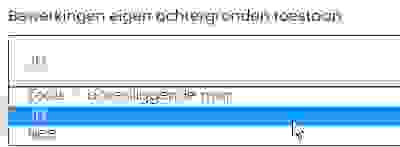
Inschakelen in verkoopprofiel
Als je foto's wilt aanbieden waarvan de achtergrond gewisseld kan worden, dien je dat aan te geven in je verkoopprofiel.
Je vindt deze instelling op tabblad "basisinstellingen" van je verkoopprofiel onder het kopje "Bewerkingen eigen achtergronden toestaan"
Groepsfoto's
Zorg dat deze optie uitgeschakeld is voor de groepsfoto's die je aanbiedt!
Maak, indien je dat nog niet deed, gebruik van een apart verkoopprofiel voor je groepsfotomappen. Schakel de optie in dit profiel uit, en vergeet uiteraard niet om je groepsfotomappen te koppelen aan dit verkoopfotoprofiel.
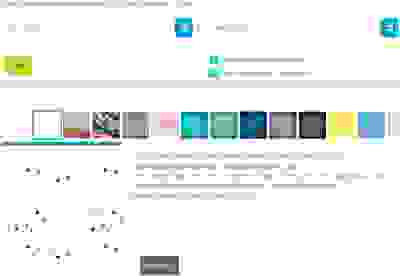
Beheren van je achtergronden
Met een klik op de menu-optie "Mijn achtergronden" kom je in de beheeromgeving voor de achtergronden.
De beschikbare achtergronden worden als thumbnailtje weergegeven op een enkele regel.
Deze worden op aantal verkopen gesorteerd: De meest verkochte achtergrond staat geheel links.
Direct erboven kun je nog aanvinken of je ook de inactieve achtergronden wilt tonen en/of de reeds verwijderde achtergronden.
Klik je op een van de thumbnails, dan word deze eronder groter afgebeeld met wat extra informatie;
- Het totaal aantal bestellingen die er ooit zijn geweest die deze achtergrond bevatten
- Het aantal bestellingen die deze achtergrond bevatten in de ingestelde periode. (deze periode kan je erboven instellen)
- Info over wanneer de achtergrond (in-)actief is geweest in je verkoopprofielen
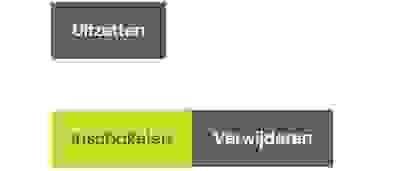
Achtergrond (in-)actief maken
Een actieve achtergrond kan je inactief maken door erop te klikken en op de knop "uitzetten" te klikken.
Een inactieve achtergrond kan je weer actief maken door erop te klikken en op de knop "inschakelen" te klikken. Zorg er wel voor dat het het vinkje "Toon inactieve achtergronden" aan hebt staan zodat je op de thumbnail kan klikken.
Je kan maximaal 9 achtergronden tegelijk actief hebben
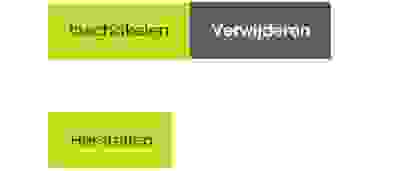
Achtergrond verwijderen en herstellen
Enkel inactieve achtergronden kan je verwijderen.
Zorg ervoor dat het het vinkje "Toon inactieve achtergronden" aan hebt staan zodat je op de thumbnail kan klikken.
Je kunt bij een inactieve achtergrond klikken op de knop "verwijderen", waarna de achtergrond verwijderd wordt.
Deze verwijderde achtergrond blijft nog wel in ons systeem staan, en deze kan je indien gewenst weer herstellen/terugplaatsen door te klikken op "herstellen"
Zorg ervoor dat het het vinkje "Toon verwijderde achtergronden" aan hebt staan zodat je op de thumbnail kan klikken.
Noot; Verwijderde achtergronden worden in de rij thumbnails als laatste, en in zwartwit met een donkere rand weergegeven.
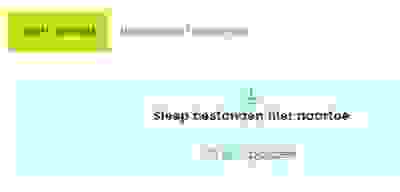
Nieuwe achtergronden uploaden
Onderaan de pagina zie je een mogelijk tot het uploaden van nieuwe achtergronden. Dit kan door bestanden vanuit je computer in het venster te slepen, of door te klikken op "Bestanden toevoegen"
Let op: Dit dient een JPG bestand te zijn met een resolutie van 5000x5000 pixels.
Na het uploaden van een nieuwe achtergrond is deze inactief, dus zie je deze pas in het lijstje staan als je het vinkje "Toon inactieve achtergronden" aangezet hebt.